Како да промијените величину фотографије или снимке заслона помоћу Виндовс 7 боје
![Додајте траку за брзо покретање у Виндовс 7 [Како да]](/images/microsoft/how-to-resize-a-photo-or-screenshot-with-windows-7-paint.png)
МСПаинт враћа многе успомене, а не свеони добри. Све се то мења са оперативним системом Виндовс 7. Мицрософт Виндовс је овог пута готово потпуно преправио Виндовс 7 Паинт. Препун је нових функција, укључујући познати мени датотека са врпцом у Оффице стилу. То је прилично скок у односу на претходне верзије.
Немојте ме погрешно схватити, Боја је и даље лаганагодинама далеко од Пхотосхопа или чак Паинт.нет-а, али искрено није тако лоше. У ствари, недавно користим МСПаинт за једноставан задатак брзог мењања величине слика и мислим да је довољно добар да га поделим са свима вама гроовиРеадерс! Уживајте у овом новом Виндовс 7 савету!
Како се користи нови програм Виндовс 7 Паинт за величину слике
1. Десни клик тхе тхе слика желите да промените величину, а затим у контекстном менију Кликните на Отворите помоћу> Боја.
У зависности од тога који сте софтвер инсталирали, можете и да кликнете Уредити.
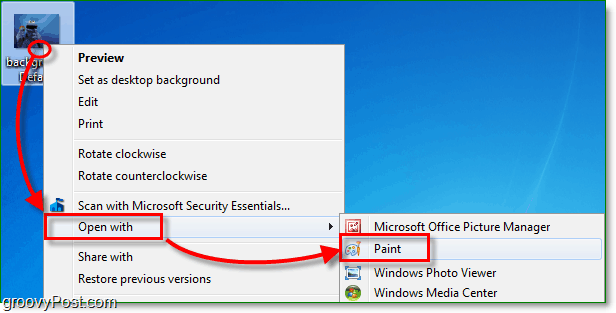
2. Једном када се Паинт учита Кликните на тхе тхе Слика дугме на траци, а затим Кликните на Промените величину.
Белешка: Ако је ваш прозор Паинт довољно велик да се врпца може аутоматски проширити, дугме Слика постаће сопствени мени траке.
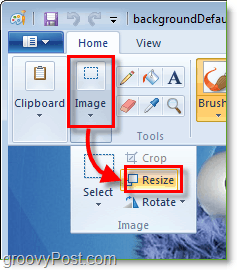
3. Тај корак треба да отвори прозор за промену величине и искривљености. Овде можете одабрати величину помоћу процента или пиксела. Моја предност су пиксели, тако да знам тачне димензије слике. Унесите тхе тхе Хоризонтални и Вертикала димензије које бисте желели да слика буде, а затим Кликните на ок.
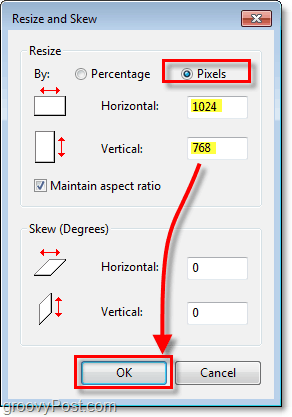
4. Сад кад је слика величине коју желите, не заборавите Кликните на сачувати. Ако случајно покушате да изађете без чувања, Паинт ће вас љубазно подсетити да још увек нисте сачували помоћу искачућег прозора.
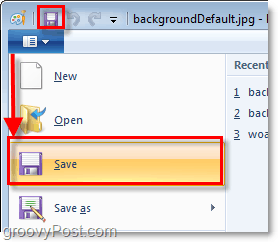
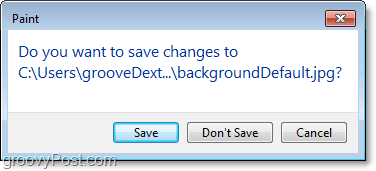
Завршено!
Надамо се да је операција промене величине слике успела! Ево примера где сам помоћу Паинт-а учинио своју слику чудовишта од колачића у улици Сезам мало мањом. Надам се да вам се овај чланак свидео колико и њему колачићима!
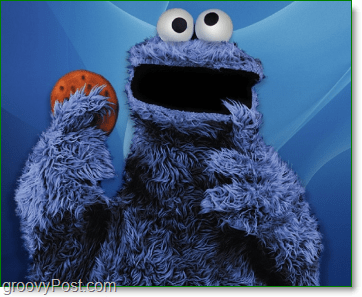










Оставите коментар